ワードプレスサイト立ち上げのファーストステップであるレンタルサーバー契約ですが、初心者にとっては【かかる費用・契約方法・なぜ必要なのか】と不安なことも多いのではないでしょうか。
サーバーとは簡単にいうと【サイトの情報を保管する場所】で、その場所をレンタルするのがレンタルサーバーです。
そしてドメインは例えるとサイトの住所で、広い土地であるサーバーに建ついくつものサイトの場所を記したものがドメインとなります。
どちらもワードプレスサイト立ち上げには必須となりますので、手順を解説していきます。
ステップ1:レンタルサーバーを契約しよう←ココ
ステップ2:ドメインを取得←ココ
ステップ3:ワードプレスをインストール
ステップ4:ワードプレスのテーマ選び
ステップ5:プラグインって何?
[初心者向け]レンタルサーバー契約方法
初心者が利用しやすいレンタルサーバーには「エックスサーバー」や「ロリポップ」など様々な選択肢がありますが、ここではエックスサーバーの契約方法について解説していきます。
①まずエックスサーバーのHPを開き、申し込み→始めて利用を選びます
②スタンダードを選択し、アカウント登録へ
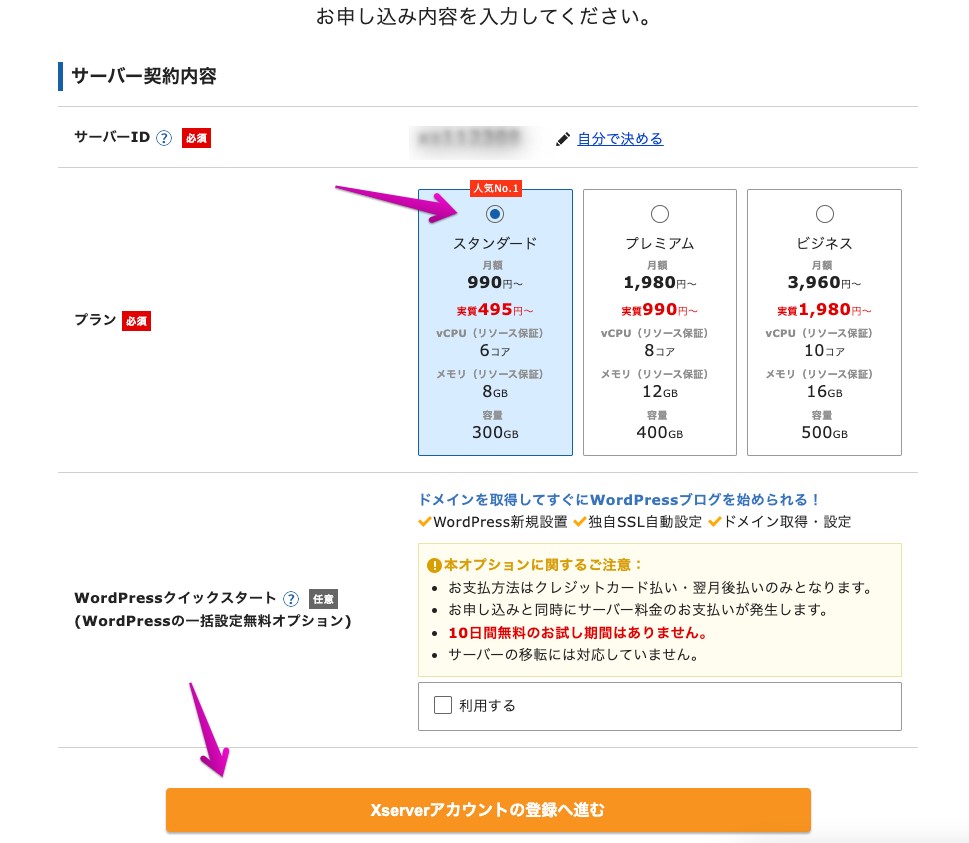
③お客様情報を入力し、次の画面でSNS・電話認証を行います。
④申し込みが完了したら、支払い手続きをします。
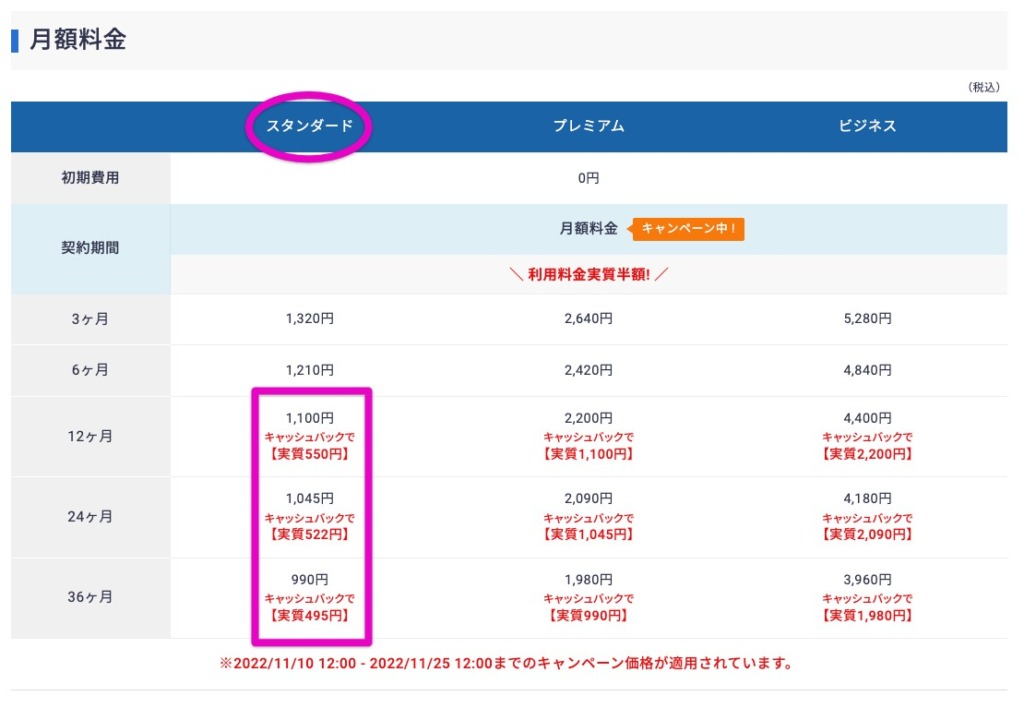
初めてサイトを立ち上げるのであれば、スタンダードプランで十分です。
契約期間は1年以上がおすすめで、長期になれば1ヶ月あたりの費用は安くなります。
ゆくゆくサーバーを変更する可能性や不安があるようでしたら、1年毎の更新で問題ないでしょう。
⇧現在最大30%OFFキャンペーン中です
ちなみに私の場合、複数のサイトを登録しても、スタンダードプランで問題なく運営できていますよ。
[初心者向け]ドメイン取得方法
記事冒頭でもお伝えしましたが、ドメインとはサイトの住所のようなもので、サイト毎にドメインが存在します。

独自ドメインとはhttp://www~以下の文字列のことで、この部分を取得してサイト立ち上げまで進めていきましょう。
ここではお名前.comを例に、取得方法を解説します。
①お名前.comのトップページから希望するドメインが空いているか確認してみましょう
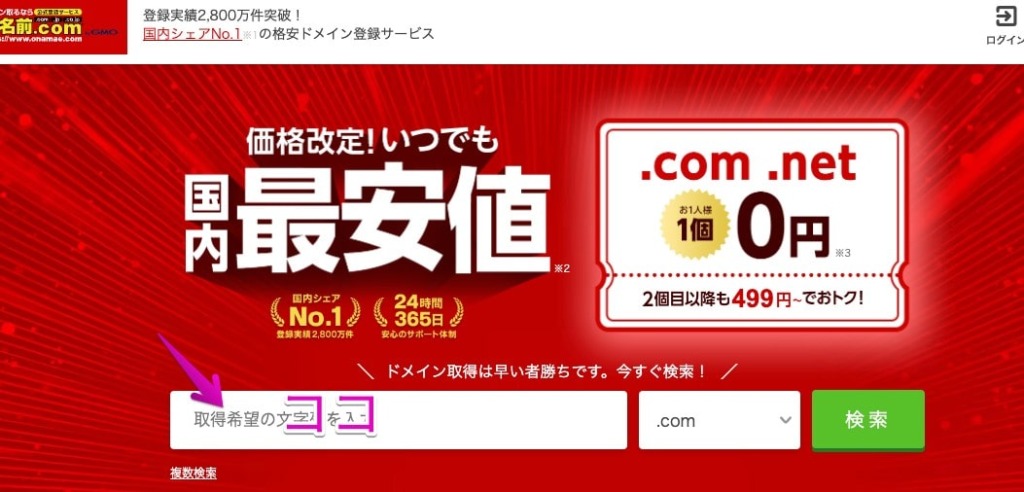
②次の画面で希望のドメインを選択するor希望の文字列を再度選択できます。
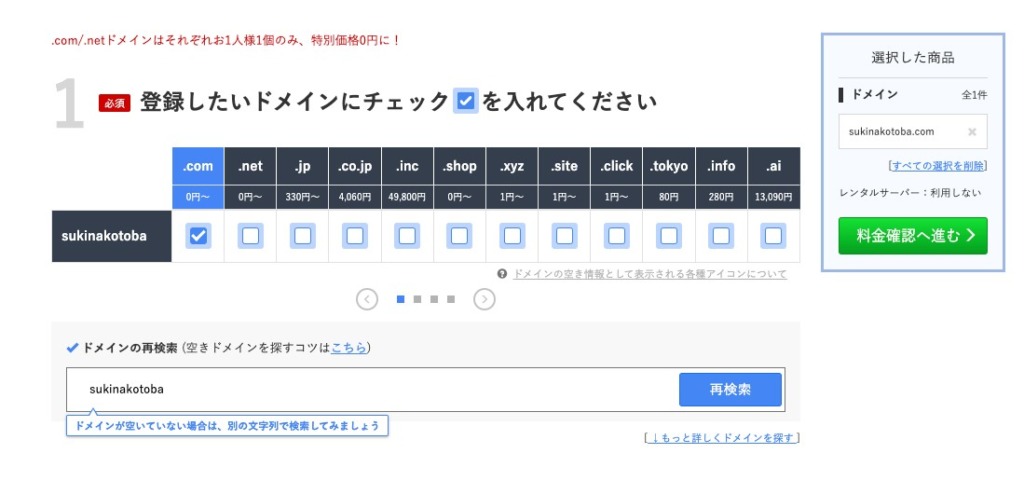
③今回はエックスサーバーを利用するので、[サーバーは利用しない]を選び料金確認へ進みます
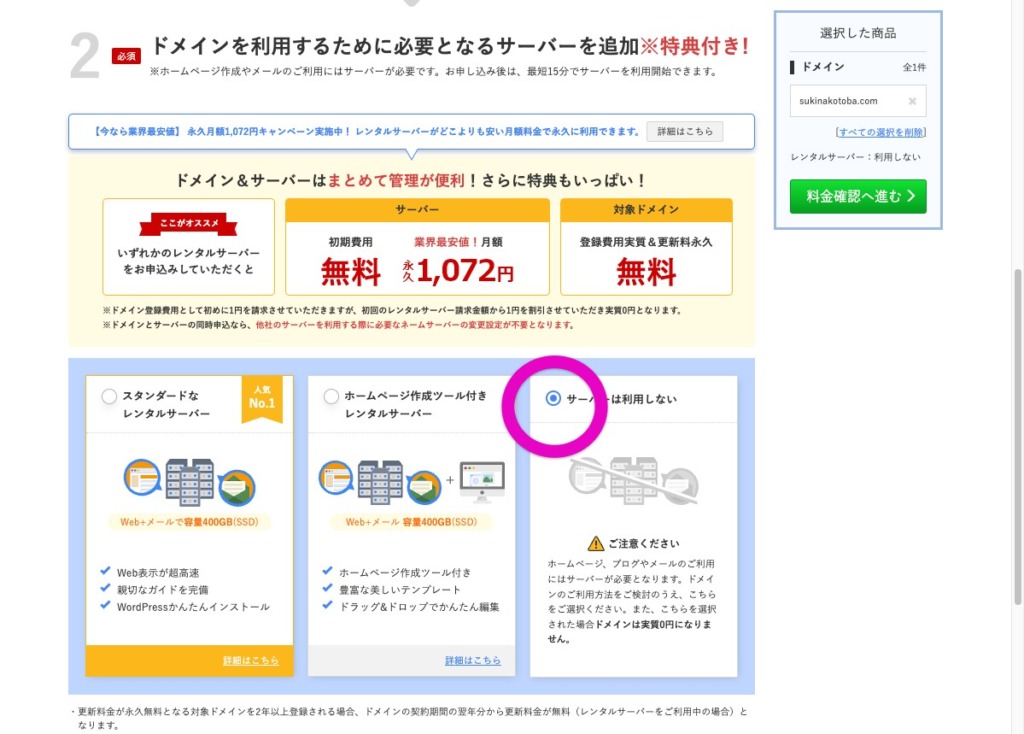
④申し込み内容を確認し、初めて利用する方へ進み会員情報を入力します。
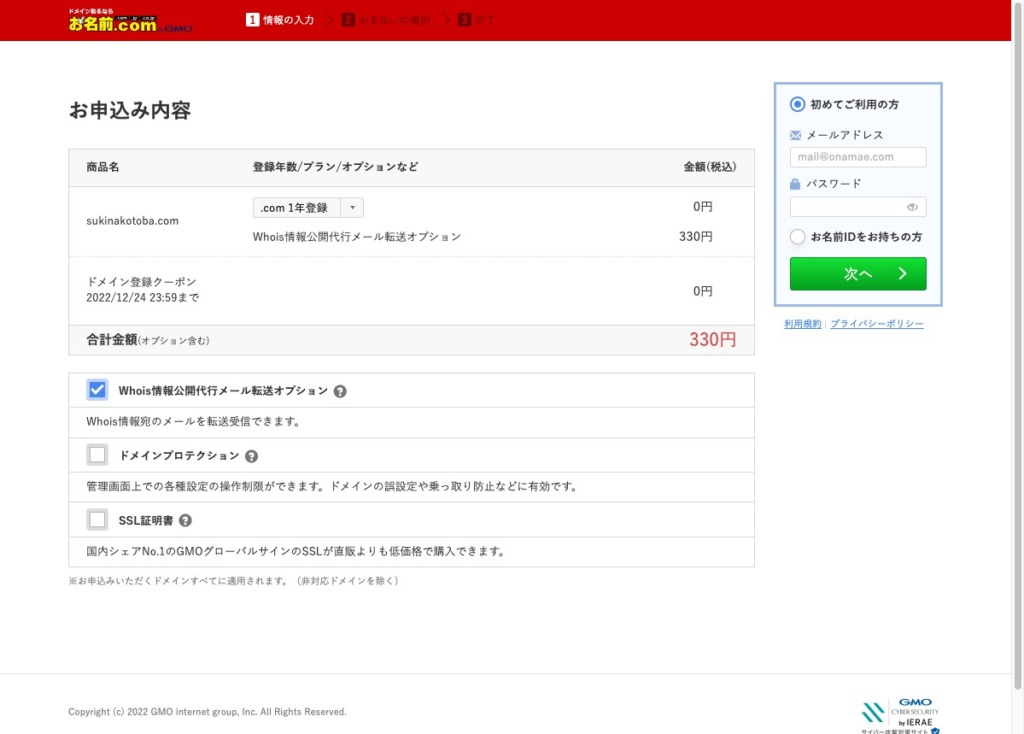
⑤会員情報を入力し終えたら、入力内容を確認の上支払いを済ませば、ドメイン取得完了となります。
ドメインとレンタルサーバーを紐づける「ネームサーバー設定変更」
ドメインとレンタルサーバーの設定が終われば、それらを紐づける作業が必要です。
ドメイン側の紐付け作業
まずお名前.com Naviにログインし、ネームサーバー設定画面で対象のドメインにチェックを入れ、その下にある『他のネームサーバーを利用』を選択します。
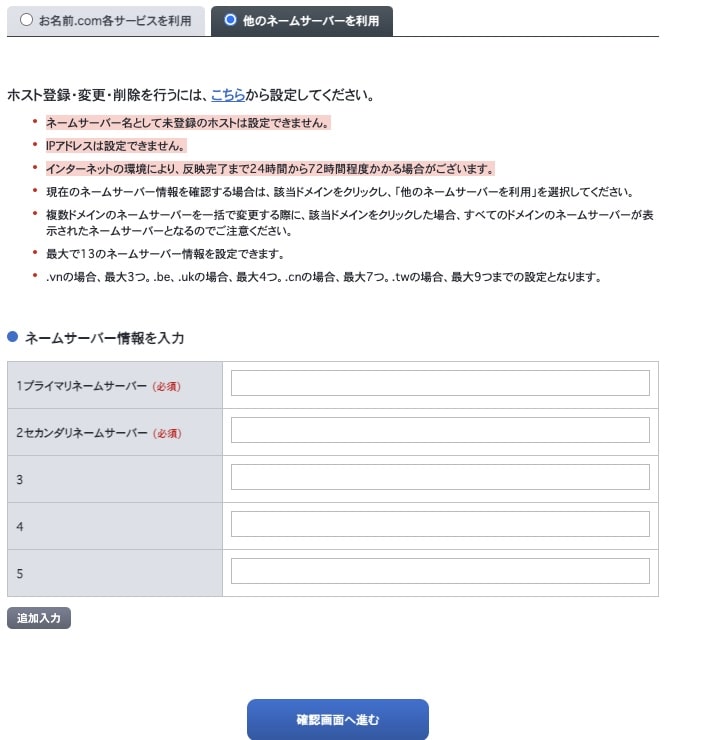
レンタルサーバーをXSERVERを使っている場合、この1〜5の部分に次のように入力します。(コピペでOK)
- ns1.xserver.jp
- ns2.xserver.jp
- ns3.xserver.jp
- ns4.xserver.jp
- ns5.xserver.jp
確認画面へ進み、ドメインプロテクションなどのオプションの申し込みの有無を選択します。(ここで申し込みをしなくても後で変更は可能です)
次に支払い方法を選び、最終確認後をドメイン側の設定は完了となります。
サーバー側の紐付け作業
XSERVERのサーバーパネルにログインし、ドメイン設定画面を開きます。
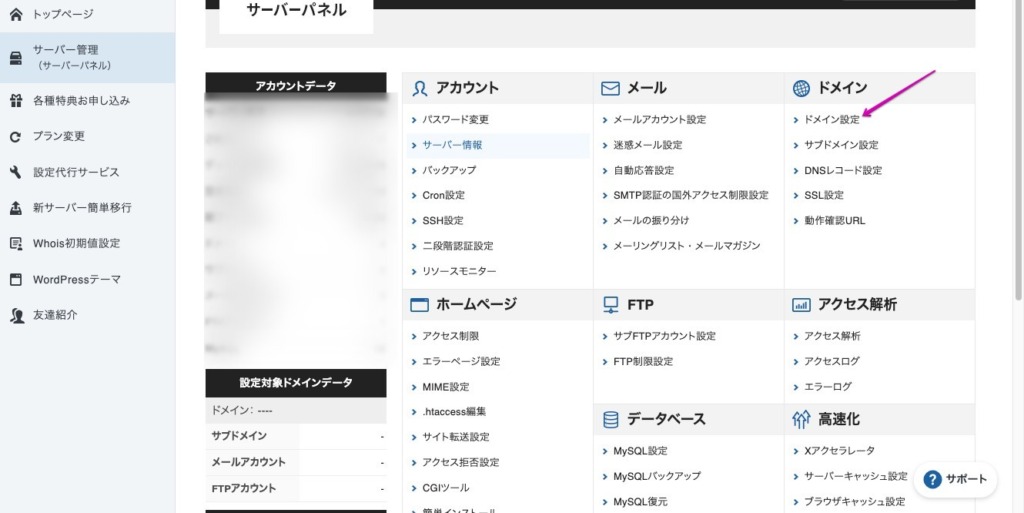
ドメイン設定画面でドメイン設定追加を選び、新しく追加したいドメイン名を入力orコピペし、その下のの『無料独自SSLを利用する』と『高速化・アクセス数拡張機能を有効にする』をどちらもチェックした状態で確認を押します。
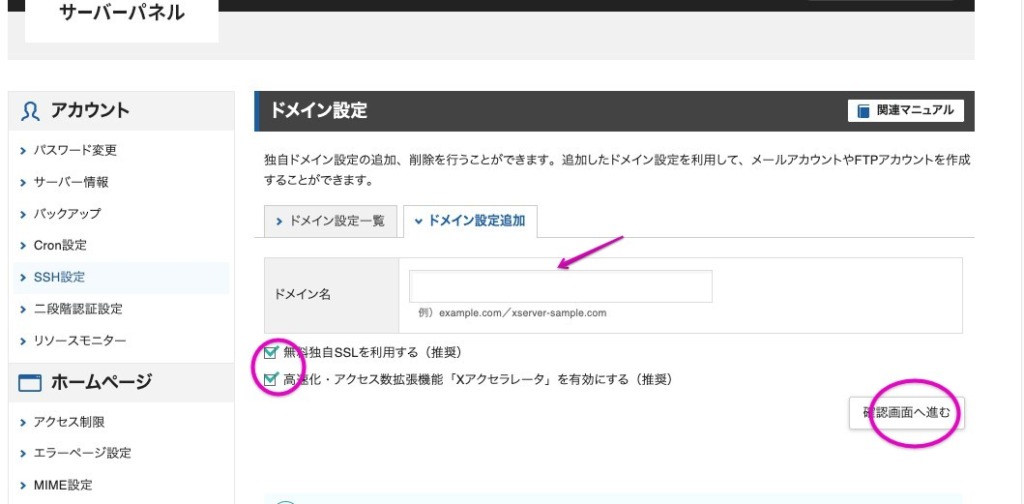
最終画面で、ドメイン名・無料独自SSL設定が設定済みになっているかの3点を確認し、完了させてください。
以上でドメインとサーバーの紐付け作業は完了となります。
*もしここでSSL設定に失敗したという項目が表示された場合は次のSSL設定を行なってください。
特に表示がなければ、.htaccessの設定へと移ります。
SSL設定(設定に失敗した場合)
SSLとはSecure Sockets Layerの略で、安心してサイトを運営していくために常時SSL化は欠かせない項目です。
設定方法は簡単ですので、順に沿って進めていきましょう。
まずXSERVERのサーバーパネルからSSL設定を選びます。
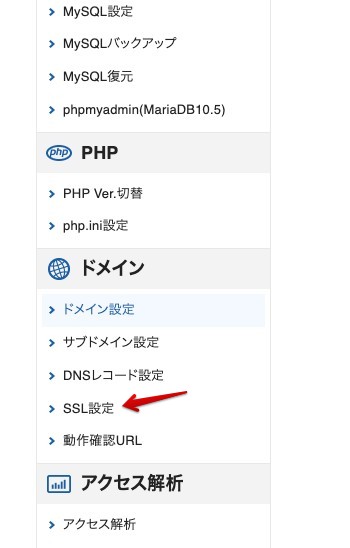
次に独自SSL設定追加を選択し、設定を行いたいドメインを選びます。
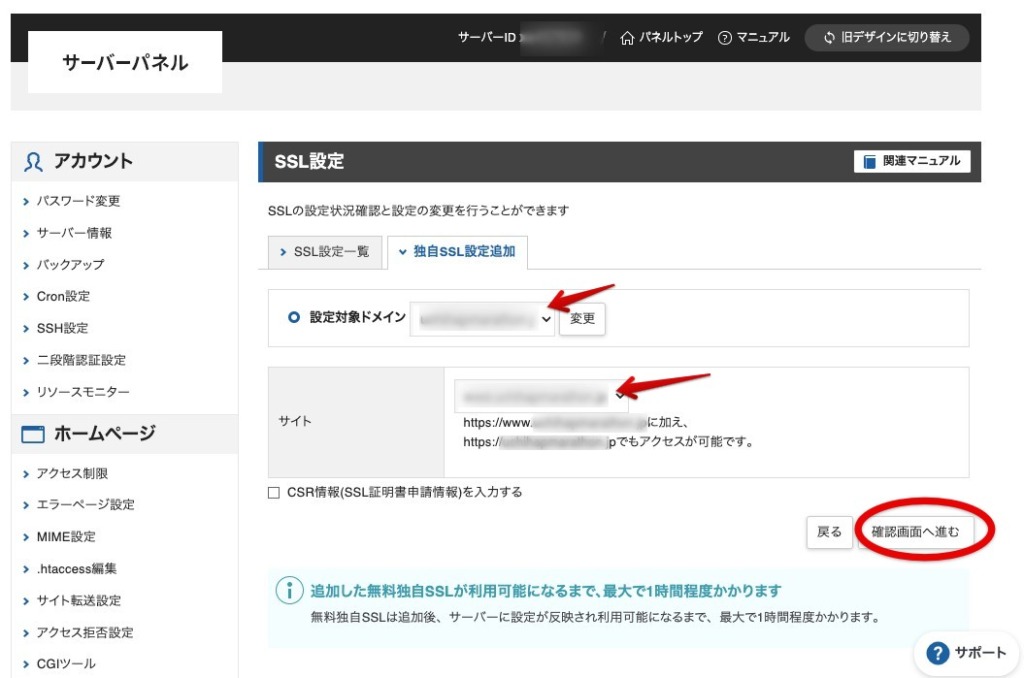
ドメイン名に間違いがなければ、確認画面へ進むを押し、完了です。
.htaccessの編集
次に常時SSL化させるための設定を行います。
サーバーパネルの画面から、.htaccess編集を開きます。
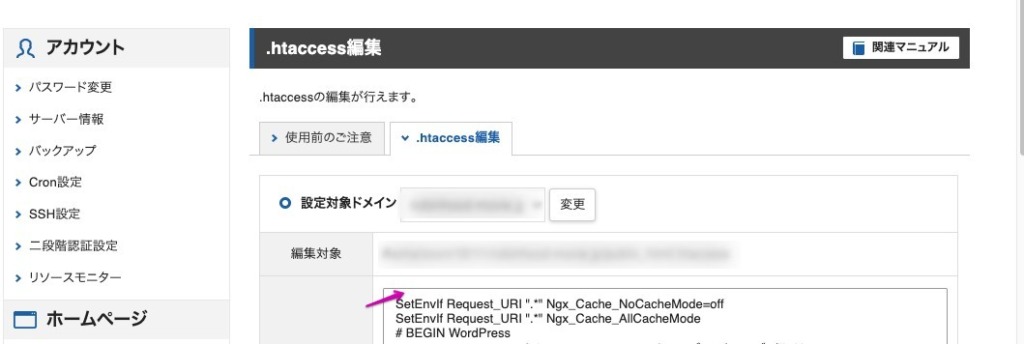
設定したい対象のドメインを選択し、上の編集画面の一番上(矢印部分)に次のコードをコピーしてください。
RewriteEngine On
RewriteCond %{HTTPS} !on
RewriteRule ^(.*)$ https://%{HTTP_HOST}%{REQUEST_URI} [R=301,L]
入力が終われば、確認画面へ進み実行をクリックします。
次はワードプレスをインストールしていきます。
続きはこちらを参考にしてください↓↓

[初心者向け]レンタルサーバー契約方法!ドメイン取得方法と紐付け作業も まとめ
ここでは初心者さん向けにレンタルサーバーの契約方法と独自ドメイン取得方法について紹介しました。
次はワードプレスでサイトを立ち上げていきましょう。
